Монтиране на двигател Wordpressna хостинг - сравнително прост и бърз процес. Тази статия предлага стъпка по стъпка инструкции за инсталирането на CMS Wordpress на уеб сървъра чрез CPanel панел.
1. За да свалите инсталационните файлове, трябва да се създаде нов сървър на база данни. В контролния панел, отворете раздел "бази данни" в раздела → "Учител на базата данни MySQL."
Сега в латинската азбука, въведете името на новата база данни и щракнете върху бутона "следващата стъпка." След това, както и в латинската азбука, въведете потребителско име и парола.
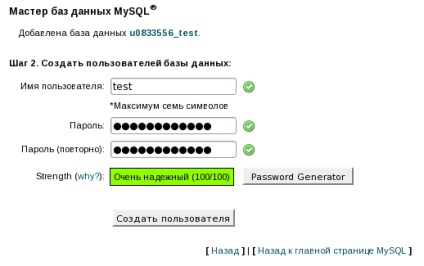
Можете да получите паролата с помощта на "Password Generator". Всички записи трябва да бъдат сигурни, за да спаси, тъй като те идват по-удобен в третия етап. Запазване на потребителско име и парола, моля, кликнете върху бутона "Създаване на потребител". Забележка "Потребител" след натискане на бутона "Създаване на потребителя" ще бъде допълнена от "user_id" тип префикс (т.е., ако базата данни, наречен "тест", а за вход е «u0833556», а след това на базата ще бъде «u0833556_test» ID).
След това трябва да изберете желаните от потребителя база данни привилегии, и натиснете бутона "следващата стъпка".
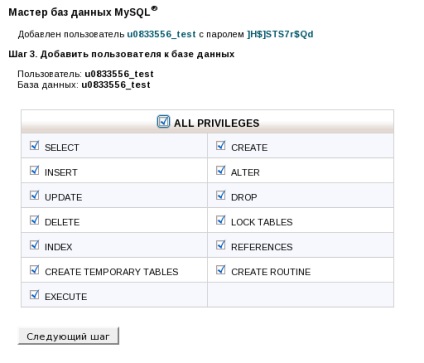
Всичко е създадена база данни. Вие ще видите следното съобщение:

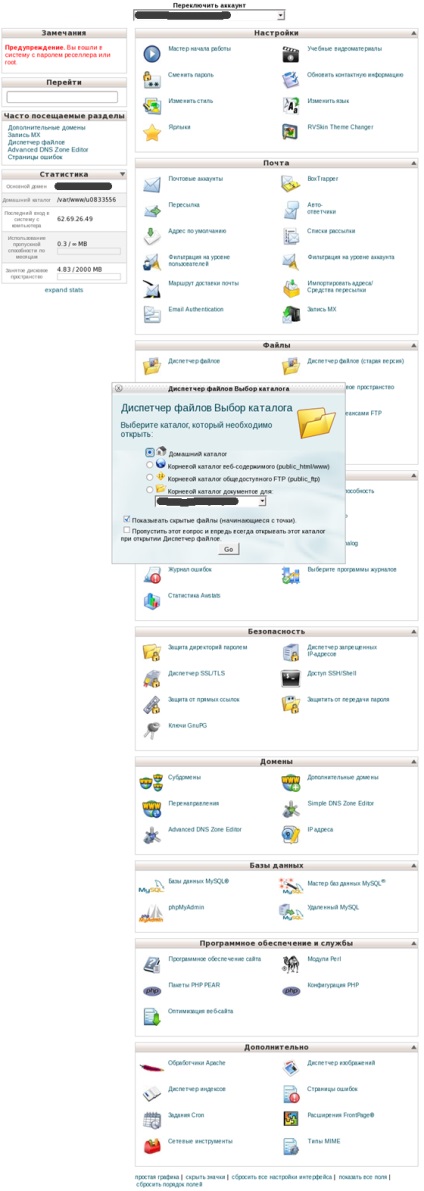
Посочете директория «WWW» (ако това е основният домейн). В случай на допълнителни домейни, изберете директорията, към който е прикрепен.
Натиснете бутона "Качване" в лентата с инструменти. Това отваря прозорец, където можете да изберете инсталационния файл, който сте изтеглили на компютъра си и да натисне "ОК".
В File Manager, изберете изтегления файл и натиснете "Извличане на файловете в текущата директория."
Обърнете внимание! Разархивирайте файла за успешна инсталация трябва да бъде поставен директно в «WWW» директория, ако главния домейн. Ако домейнът е по желание - в папката вторичен домейн. Ако файловете са разопаковани в друга директория, те трябва да бъдат поставени в «WWW» папката с помощта на функцията за преместване, което е в лентата с инструменти.
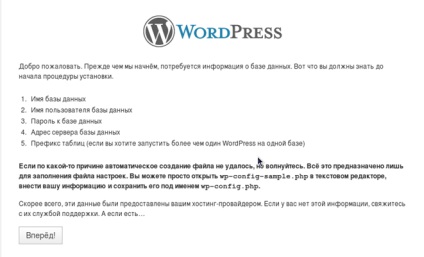
Трябва да влезете в "името на базата данни", "потребителско име база данни", "Парола за база данни" получава чрез провеждане на първия параграф на този наръчник.
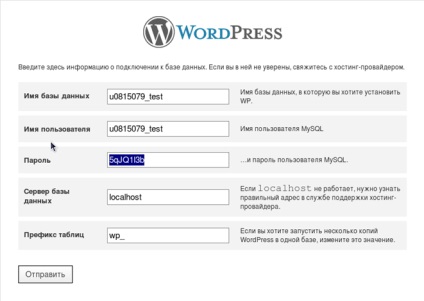
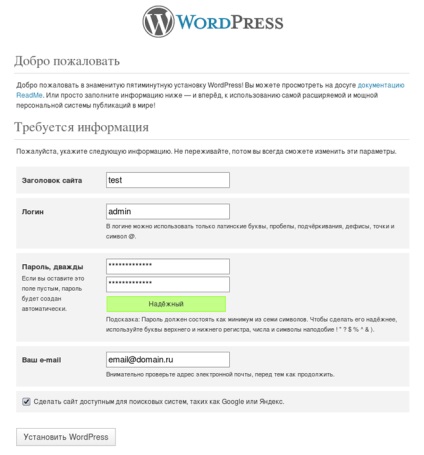
Кликнете «Продължи». Всички WordPress инсталация е завършена.
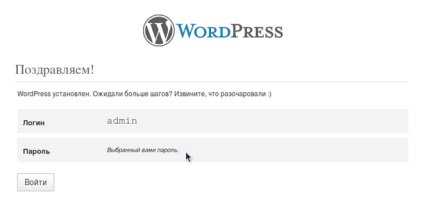
Винаги ваша, подкрепят Schneider домакин.
Свързани статии
